VS Codeは開発者にとって強力なツールであり、その効力はショートカットキーの使用により最大化されます。本記事では、Macユーザー向けのVS Codeの主要なショートカットキーを一覧形式で紹介します。
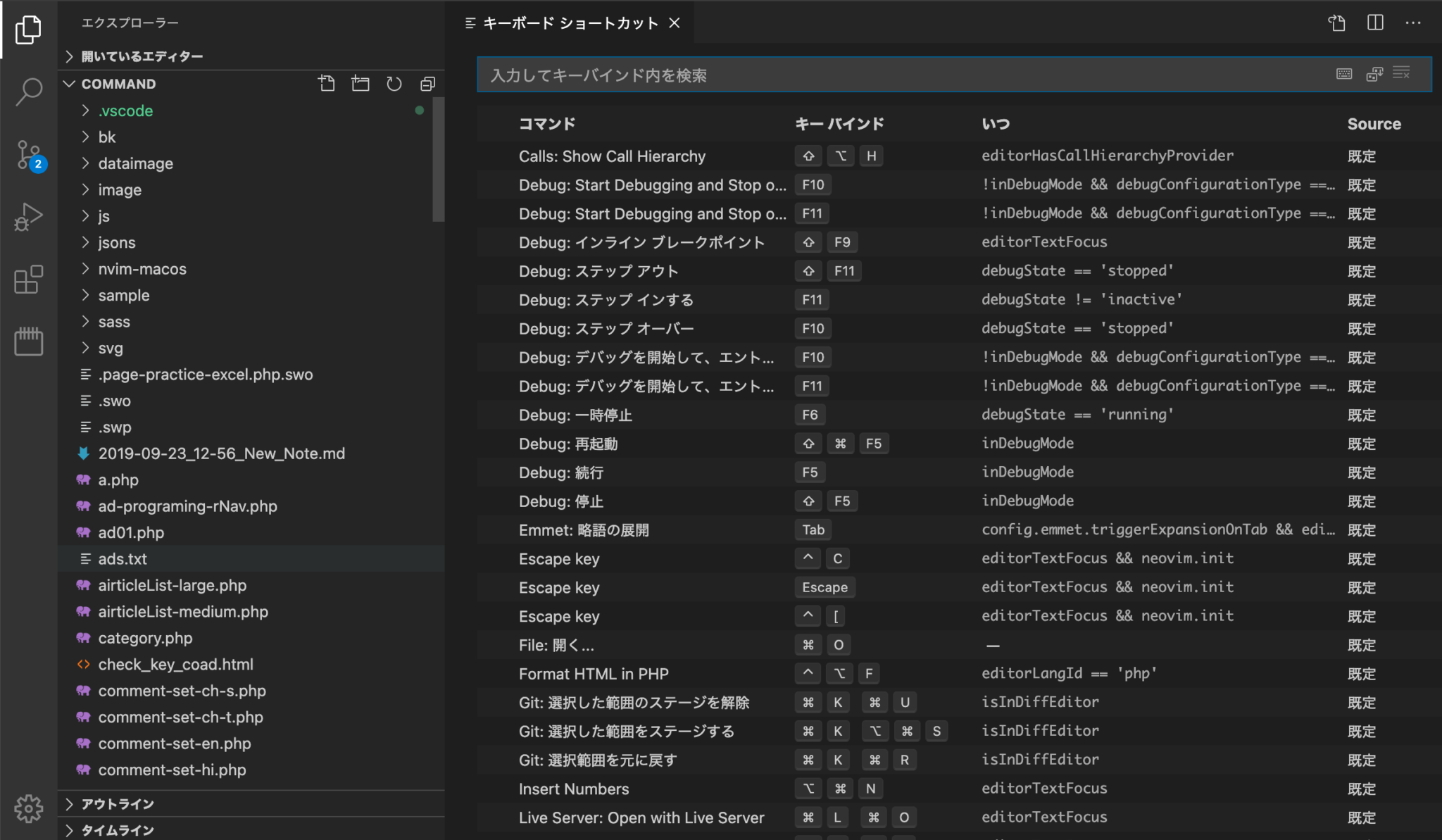
目次
VS Codeの便利なショートカットキー一覧(Mac)
一般的な操作
| ショートカット | 操作 |
|---|---|
| F1または⇧⌘P | コマンドパレットの表示 |
| ⌘P | ファイルのクイックオープン |
| ⇧⌘N | 新しいウィンドウ/インスタンスの開始 |
| ⌘W | ウィンドウ/インスタンスの閉じ方 |
| ⌘, | ユーザー設定の表示 |
| ⌘K ⌘S | キーボードショートカットの表示 |
基本的な編集
| ショートカット | 操作 |
|---|---|
| ⌘X | 行のカット(選択範囲が空の場合) |
| ⌘C | 行のコピー(選択範囲が空の場合) |
| ⌥↓ / ⌥↑ | 行の下/上への移動 |
| ⇧⌥↓ / ⇧⌥↑ | 行の下/上へのコピー |
| ⇧⌘K | 行の削除 |
| ⌘Enter / ⇧⌘Enter | 下/上に行の挿入 |
| ⇧⌘\ | 対応する括弧へのジャンプ |
| ⌘] / ⌘[ | 行のインデント/アウトデント |
| ⌘↑ / ⌘↓ | ファイルの先頭/末尾へ移動 |
| ⌃PgUp / ⌃PgDn | 上/下への行のスクロール |
| ⌘PgUp /⌘PgDn | 上/下へのページのスクロール |
| ⌥⌘[ / ⌥⌘] | 領域の折りたたみ/展開 |
| ⌘K ⌘[ / ⌘K ⌘] | すべてのサブ領域の折りたたみ/展開 |
| ⌘K ⌘0 / ⌘K ⌘J | すべての領域の折りたたみ/展開 |
| ⌘K ⌘C | 行コメントの追加 |
| ⌘K ⌘U | 行コメントの削除 |
| ⌘/ | 行コメントの切り替え |
| ⇧⌥A | ブロックコメントの切り替え |
| ⌥Z | ワードラップの切り替え |
マルチカーソルと選択
| ショートカット | 操作 |
|---|---|
| ⌥ + click | カーソルの挿入 |
| ⌥⌘↑ | 上にカーソルを挿入 |
| ⌥⌘↓ | 下にカーソルを挿入 |
| ⌘U | 最後のカーソル操作を元に戻す |
| ⇧⌥I | 選択した各行の終端にカーソルを挿入 |
| ⌘L | 現在の行を選択 |
| ⇧⌘L | 現在の選択範囲のすべての出現箇所を選択 |
| ⌘F2 | 現在の単語のすべての出現箇所を選択 |
| ⌃⇧⌘→ / ← | 選択範囲の拡大/縮小 |
| ⇧⌥ + マウスドラッグ | 列(ボックス)選択 |
| ⇧⌥⌘↑ / ↓ | 列(ボックス)選択(上/下) |
| ⇧⌥⌘← / → | 列(ボックス)選択(左/右) |
| ⇧⌥⌘PgUp | 列(ボックス)選択(ページアップ) |
| ⇧⌥⌘PgDn | 列(ボックス)選択(ページダウン) |
検索と置換
| ショートカット | 操作 |
|---|---|
| ⌘F | 検索 |
| ⌥⌘F | 置換 |
| ⌘G / ⇧⌘G | 次/前の一致箇所に移動 |
| ⌥Enter | 検索一致箇所をすべて選択 |
| ⌘D | 次の一致箇所を選択に追加 |
| ⌘K ⌘D | 最後の選択を次の一致箇所に移動 |
リッチ言語の編集
| ショートカット | 操作 |
|---|---|
| ⌃Space | 提案のトリガー |
| ⇧⌘Space | パラメーターヒントのトリガー |
| ⇧⌥F | ドキュメントのフォーマット |
| ⌘K ⌘F | 選択範囲のフォーマット |
| F12 | 定義へ移動 |
| ⌥F12 | 定義のプレビュー |
| ⌘K F12 | 定義をサイドバーに表示 |
| ⌘. | クイック修正 |
| ⇧F12 | 参照の表示 |
| F2 | シンボルの名前変更 |
| ⌘K ⌘X | 末尾の空白の削除 |
| ⌘K M | ファイル言語の変更 |
ナビゲーション
| ショートカット | 操作 |
|---|---|
| ⌘T | すべてのシンボルの表示 |
| ⌃G | 行へ移動… |
| ⌘P | ファイルへ移動… |
| ⇧⌘O | シンボルへ移動… |
| ⇧⌘M | 問題パネルの表示 |
| F8 / ⇧F8 | 次/前のエラーや警告へ移動 |
| ⌃⇧Tab | エディターグループの履歴をナビゲート |
| ⌃- / ⌃⇧- | 戻る/進む |
| ⌃⇧M | タブ移動の切り替え |
エディタ管理
| ショートカット | 操作 |
|---|---|
| ⌘W | エディタの閉じ方 |
| ⌘\ | エディタの分割 |
| ⌘1 / ⌘2 / ⌘3 | 1番目、2番目、3番目のエディタグループへのフォーカス |
| ⌘K ⌘← / ⌘K ⌘→ | 前/次のエディタグループへのフォーカス |
| ⌘K ⇧⌘← / ⌘K ⇧⌘→ | エディタの左/右への移動 |
| ⌘K ← / ⌘K → | アクティブなエディタグループの移動 |
ファイル管理
| ショートカット | 操作 |
|---|---|
| ⌘N | 新規ファイル |
| ⌘O | ファイルの開き方… |
| ⌘S | 保存 |
| ⇧⌘S | 名前を付けて保存… |
| ⌥⌘S | すべて保存 |
| ⌘W | 閉じる |
| ⌘K ⌘W | すべて閉じる |
| ⇧⌘T | 閉じたエディタの再開 |
| ⌘K Enter | プレビューエディタを保持 |
表示
| ショートカット | 操作 |
|---|---|
| F11 | 全画面表示の切り替え |
| ⇧⌘F | サイドバーの検索表示 |
| ⌘B | サイドバーの表示切り替え |
| ⌘J | パネルの表示切り替え |
| ⌘K Z | Zen Mode(全画面表示+その他のUI要素の非表示) |
| ⌘K ⇧⌘Z | Zen Modeの終了 |
| ⌘= / ⌘- | エディタのズームイン/ズームアウト |
デバッグ
| ショートカット | 操作 |
|---|---|
| F9 | ブレークポイントの切り替え |
| F5 | 開始/再開 |
| ⇧F5 | 停止 |
| F11 / ⇧F11 | ステップイン/ステップアウト |
| F10 | ステップオーバー |
| ⌘K ⌘I | ホバー表示 |
統合ターミナル
| ショートカット | 操作 |
|---|---|
| ⌃` | 統合ターミナルの表示切り替え |
| ⌃⇧` | 新しいターミナルの作成 |
| ⌘↑ / ⌘↓ | スクロールアップ/ダウン |
| PgUp / PgDn | スクロールページアップ/ダウン |
| ⌘Home / ⌘End | スクロール先頭/末尾 |
| ⌘← / ⌘→ | 行先頭/末尾へ移動 |
| ⌘C | コピー |
| ⌘V | ペースト |
関連動画
まとめ
VSCodeのキーボードショートカットを使いこなすことで、コーディングの効率と速度を大幅に向上させることができます。この記事では、一般的な操作から基本的な編集、さらに高度な操作まで、VSCodeの主要なキーボードショートカットを詳しく解説しました。これらのショートカットを覚えて、日々のコーディング作業をよりスムーズに進めてください。
次のステップとしては、これらのショートカットを実際のコーディング作業で使ってみることをお勧めします。また、VSCodeにはこれら以外にも多くのショートカットがありますので、自分の作業スタイルに合ったショートカットを見つけてみてください。
VSCodeのショートカットの練習
下記のSTARTボタンをクリックするとVSCodeのショートカットの練習ができます。ここで繰り返し練習をすることで無意識にショートカットキーが扱えるようになれるように作ってあります。ぜひお試しください。
下のスタートボタンを押して練習モードに入ります。
STARTSTOP
※入力モード切り替え ctrl + shift + alt + space
PRE
NEXT
現在の問題をリストから除外
除外したリストをリセット
ガイドモード
リピートモード
※推奨ブラウザ Google Chrome
PUSH ENTER








